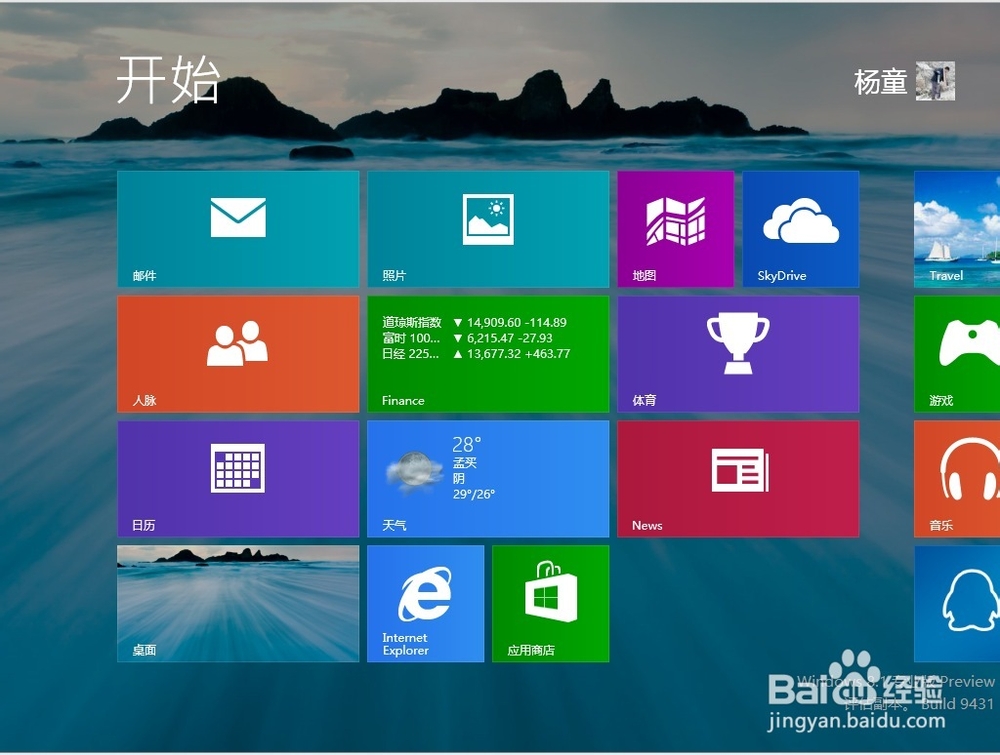1、镜像文件加载之后,会出现如下所示的开始加载安装界面,一条小鱼,黑色的背景,其它笔者觉得,这条小鱼很不错的,很好看。

2、当小鱼加载完成之后,就出现“windows 安装程序对”话框,在这里可以对“要安装的语言”、“时间和货币格式”,“键盘和输入方法”三个信息进行相关的选择和设置,选好之后点击“下一步”。

3、然后点击“现在安装”对Windows 8.1预览版进行安装,之后就是系统正在启动安装程序,需要我们耐心地等待。


4、输入产品密钥,Windows 8.1预览版的产品密钥微软是免费提供的,大家可以在网上进行搜索一下,如果不想搜索,也可以使用笔者图里的哪个。输入好产品密钥之后点击“下一步”。

5、这里是微软产品的使用许可条款,里面写的是什么东东,我想大家都没有耐心去看,其实大家都是一样,呵呵,管它的,写这些都是给一别人看的,建议大家可以看看,嘿嘿,俺们可以跳过。在“我接受许可条款(A)”前面的选择框打勾,表示我们已经同意了这许可条款,然后点击“下一步”。

6、要选择哪一种安装方式,在这里我们选择“自定义:仅安装Windows(高级)(C)”,其它的可以不管,直接点击“自定义:仅安装Windows(高级)(C)”吧。

7、这里提示我们想要把Windows 8.1安装在哪里,下面列出了硬盘的相关分区,在这里可以对硬盘进行分区的操作及相关操作,因为笔者是在虚拟机里安装的,所以只有一个分区,选择好要安装在的分区之后,点击“下一步”。

8、这样,系统就开始进行自动安装了,整个过程不要我们对它进行什么操作,我们要做的只是要有耐心的等待,这一过程需要花点时间,关于要多少时间,这是没有一个标准的,这要与电脑的硬件、安装介质等枷讹般身相关。在安装的过程中,系统会重新启动好几次,大家别担心,让它自己慢慢走吧。


9、到这里,离成功已经很近了,因为系统正在和电脑的设备做最后的相关准备。


10、个性化设置,一是对电脑的整体色彩的设置,二是给电脑取一个好听的名字。选择好一种颜色,输入一个响亮的名字之后请点击“下一步”。

11、选择“使用快速设置”,如果你不觉得麻烦,你也可以选择“自定义”。使用快速设置:系统按预定义设定的内容给电脑设置相关的信息;自定义:跟着系统的提示,按我们的方法来对系统进行相关信息设置。


12、在这里要将电脑与Microsoft帐户相连接,填写Microsoft帐户的相关信息钱砀渝测(也就是帐号和密码)之后点击“下一步”。如果没有Microsoft帐户可以到官方网进行注册,免费的,注册地址在前面已经说了,嘿嘿。

13、这里是安全验证,如果你觉得麻烦,可以跳过就行了,那就点击“暂时跳过此步骤”,等以后有时间了再来进行验证设置。

14、SkyDrive云存储设置,可以把你电脑的照片、文档、电脑设置与云同步起来。你也可以选择不使用,如果选择不使用就点击“不使用SkyDeive惯墀眚篪”,这个提不错的,我觉得,这次设置好了,在其它电脑上登录了自己的微软帐号之后,之前的哪些设置就给设置好了,不用去再进行设置,这就是云的好处,赞一个。这样设置好了之后,系统就开始创建帐户了,慢慢等待着吧。

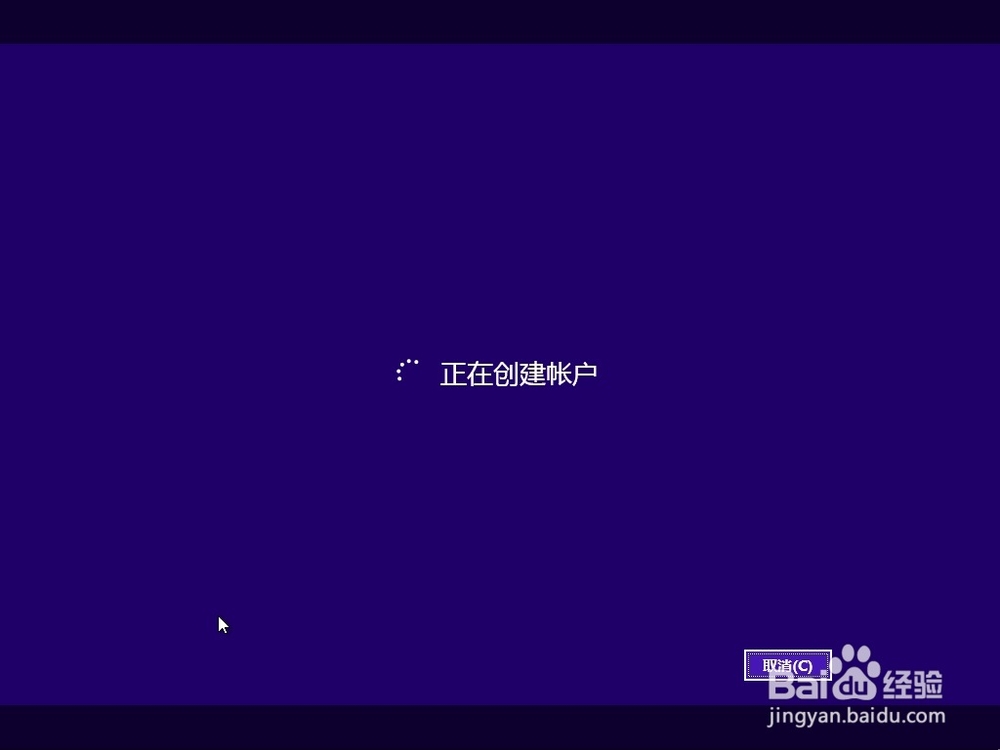
15、又重启,别急,马上就好了,这么久都等过来了,又何必在乎这一点呢?嘿嘿。

16、系统重启之后就出现“你好”的问候界面了,说明已经安装得差不多了,可以对Windows 8.1进行使用了。这里系统已经是在做最后的努力了,嘿嘿,我们要对他有信心咯,要对它进行鼓励,加油。




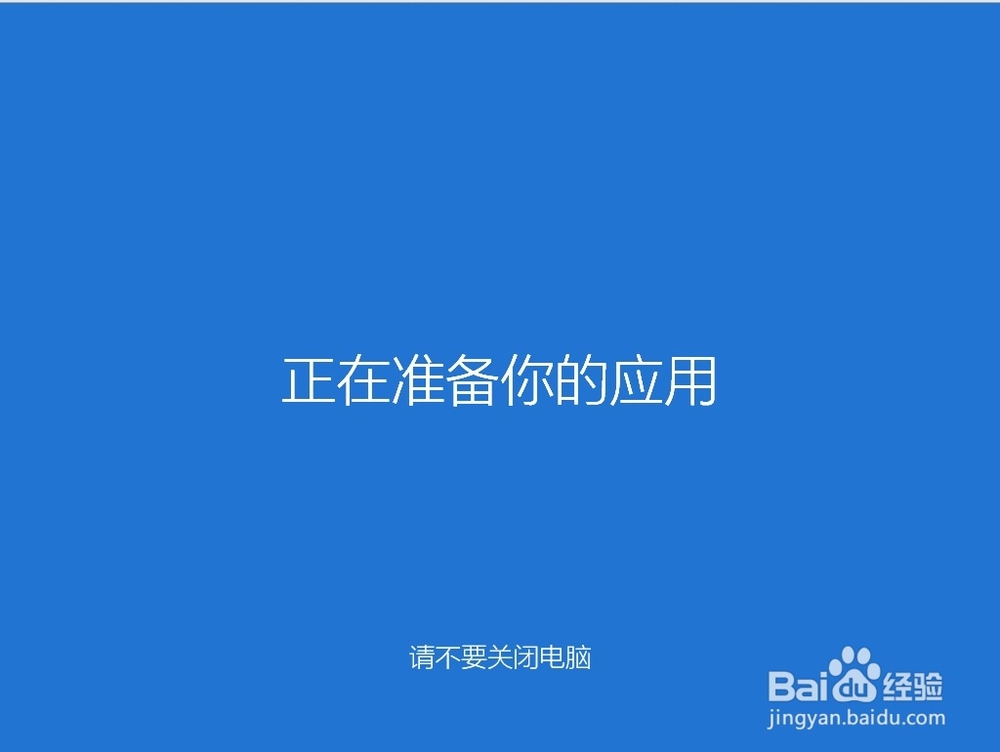
17、尽情使用吧,恭喜你,安装成功,下面就是看你怎么对Windows 8.1的使用了。